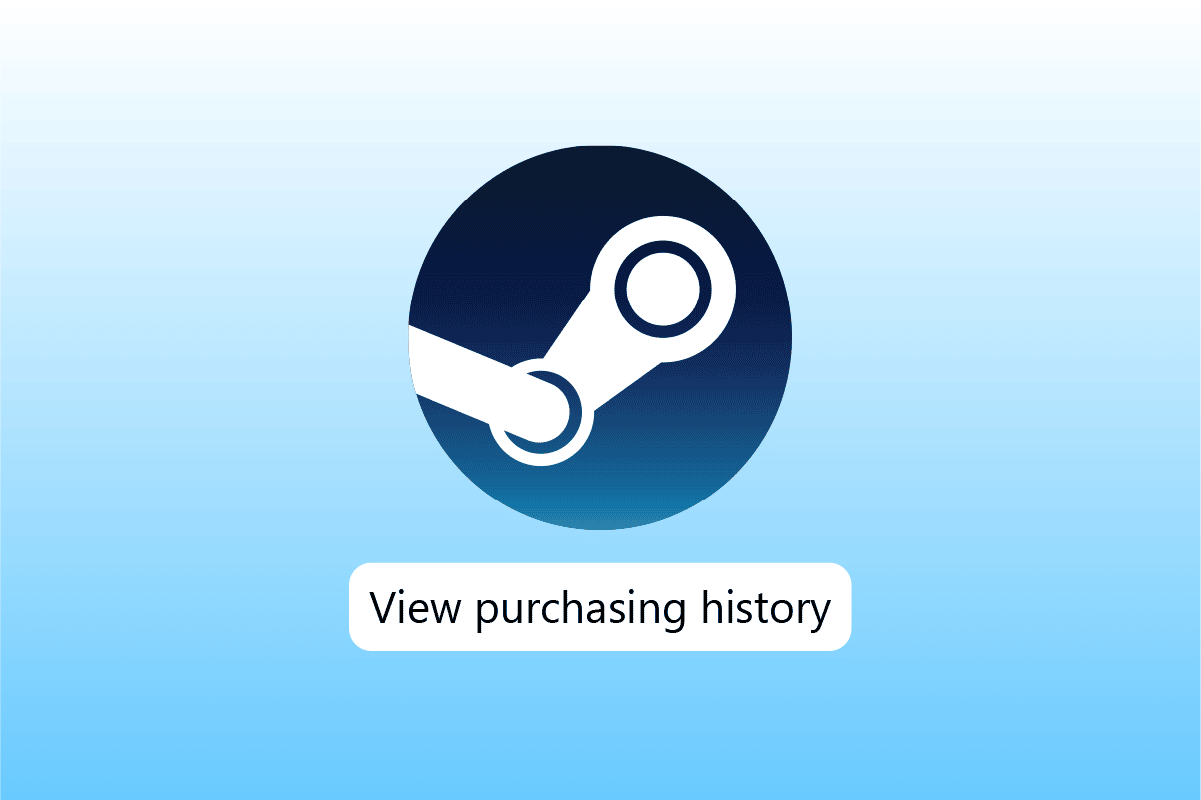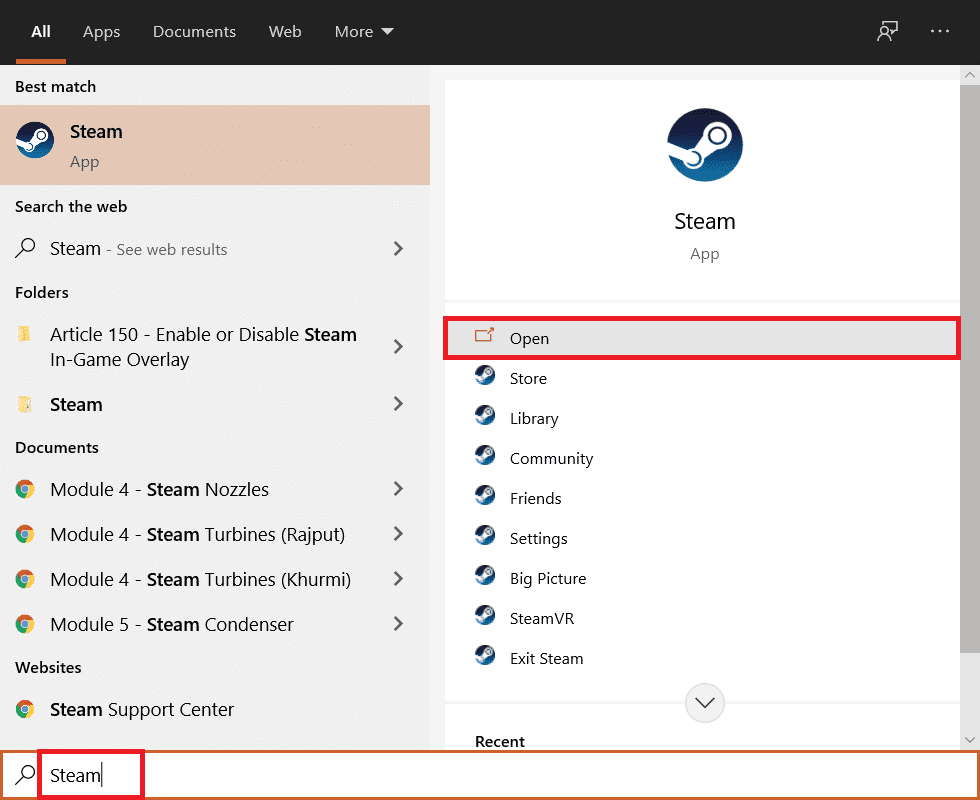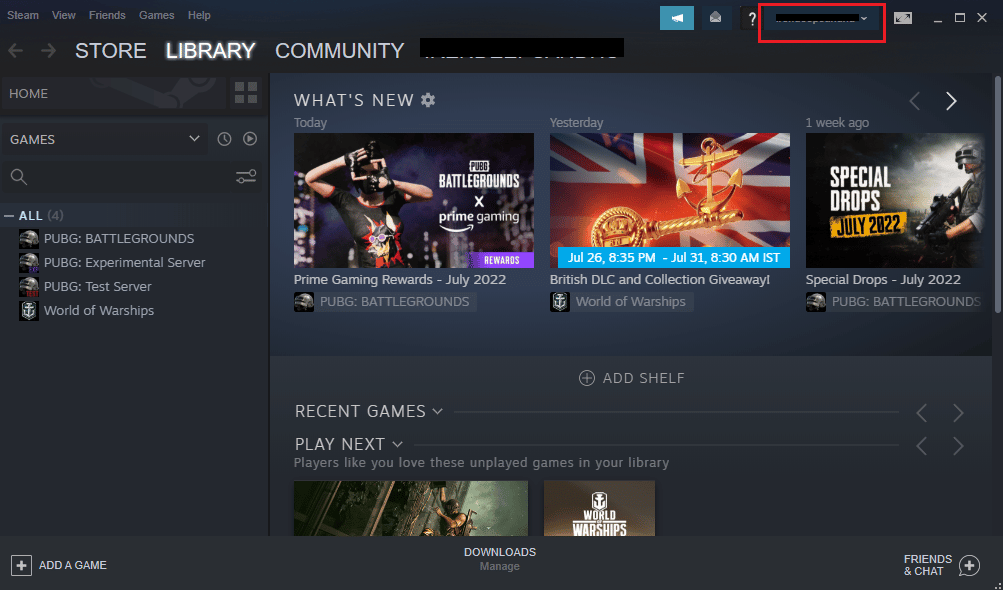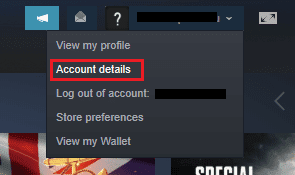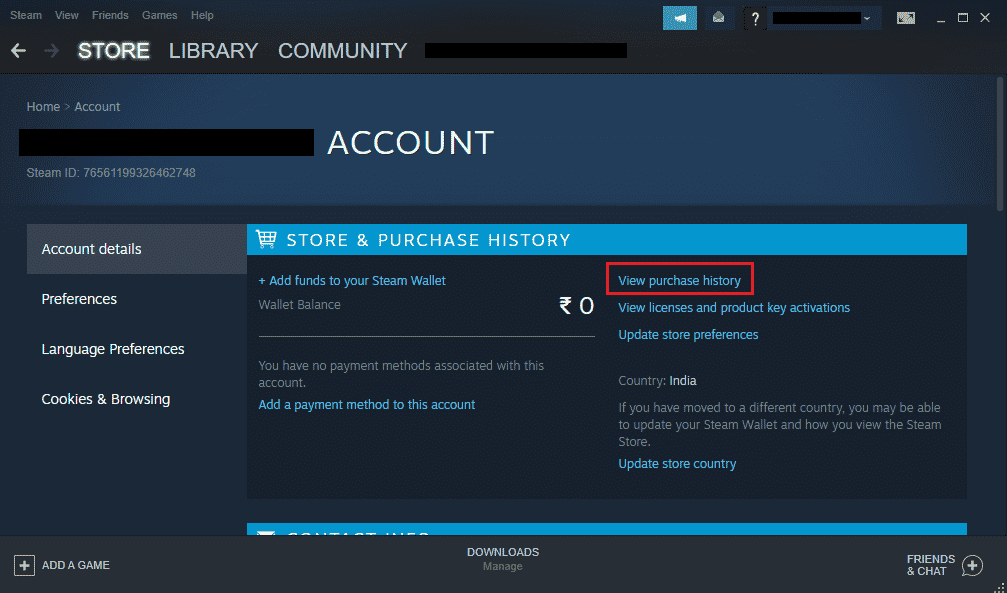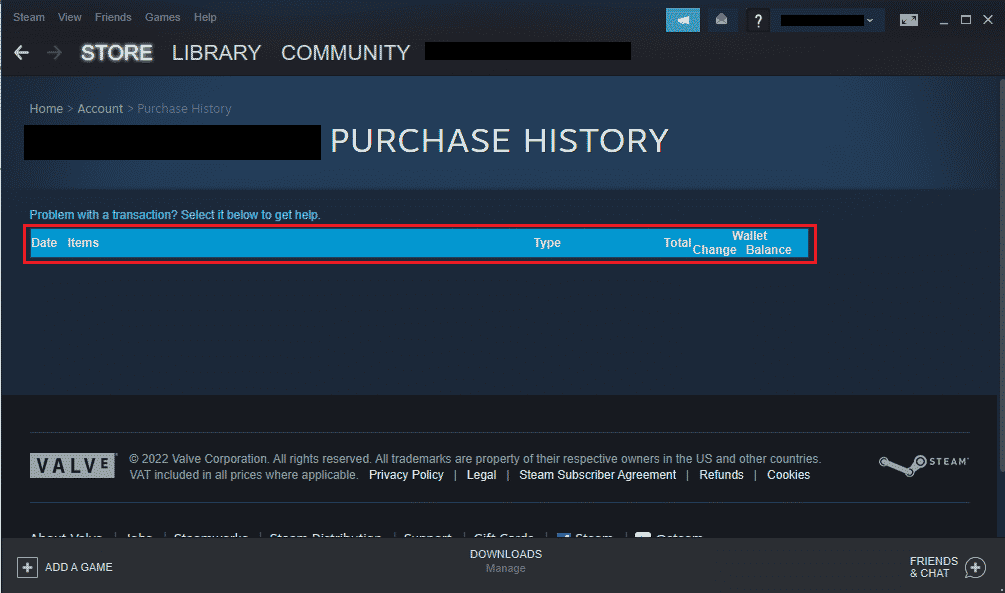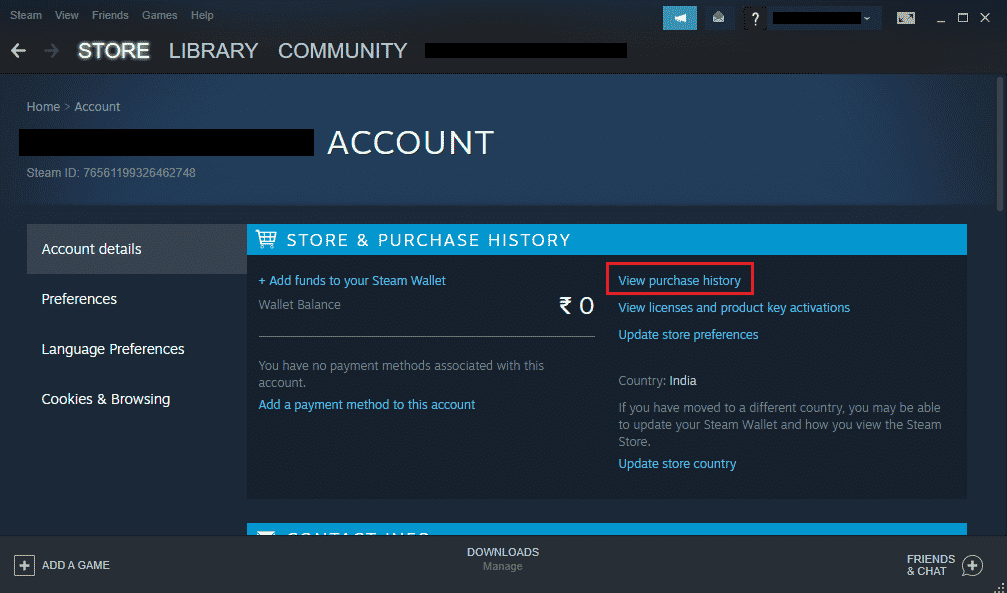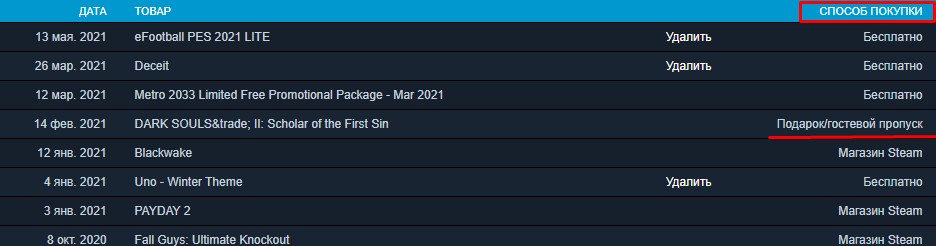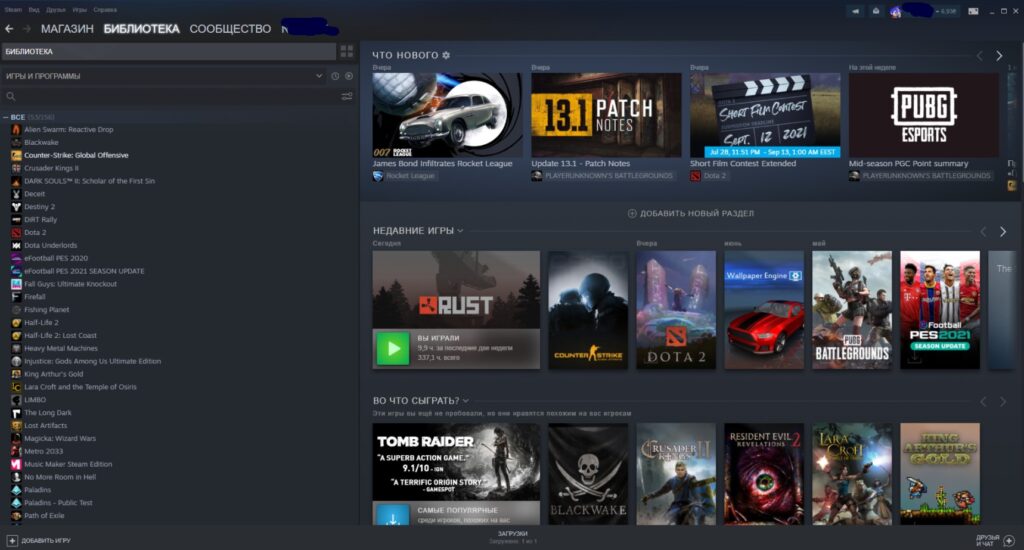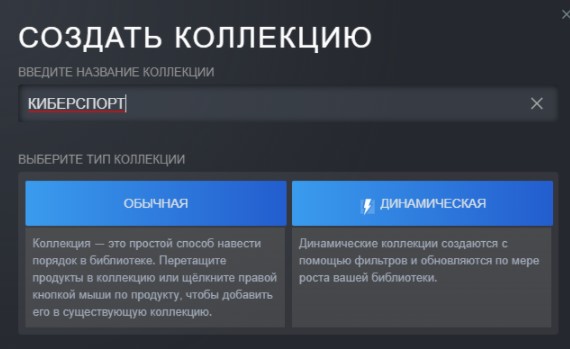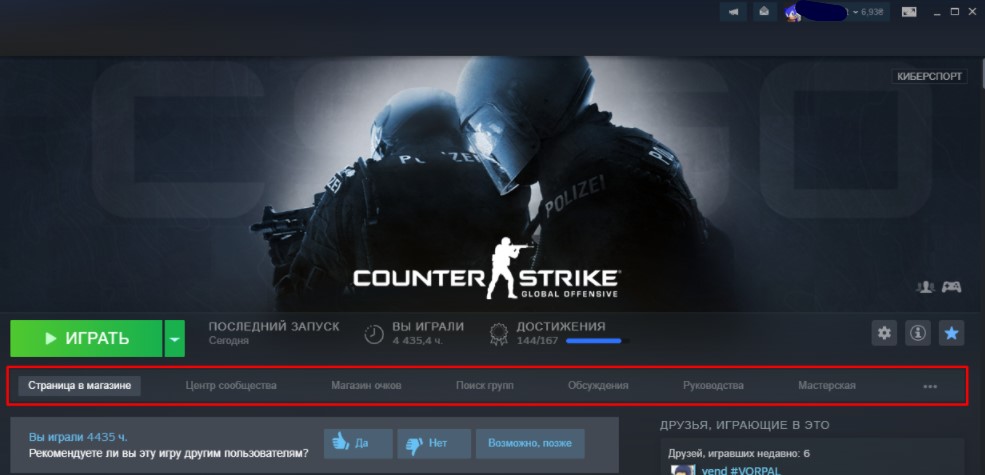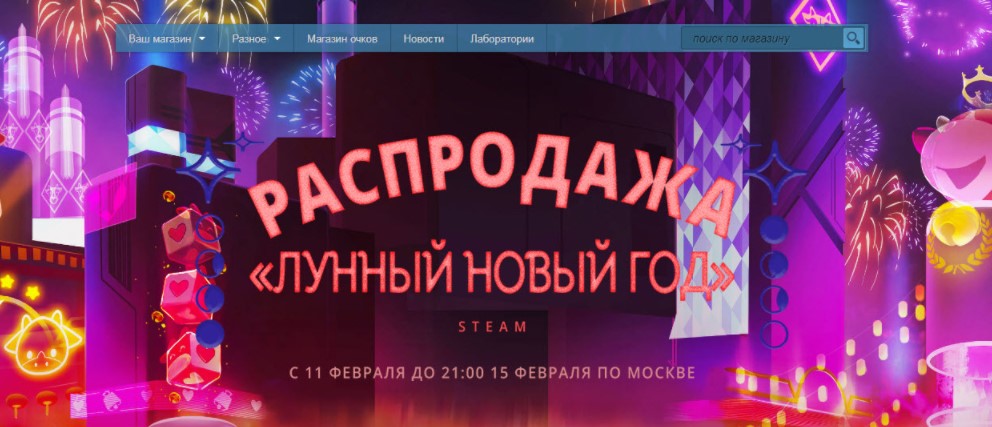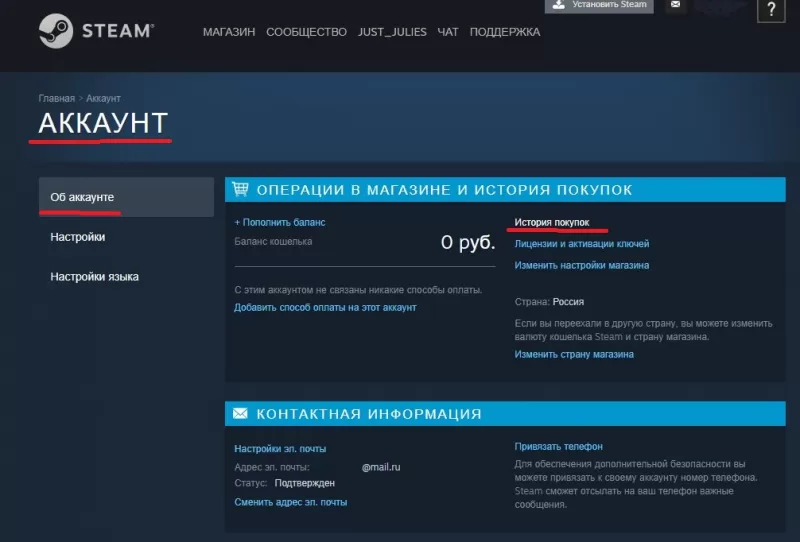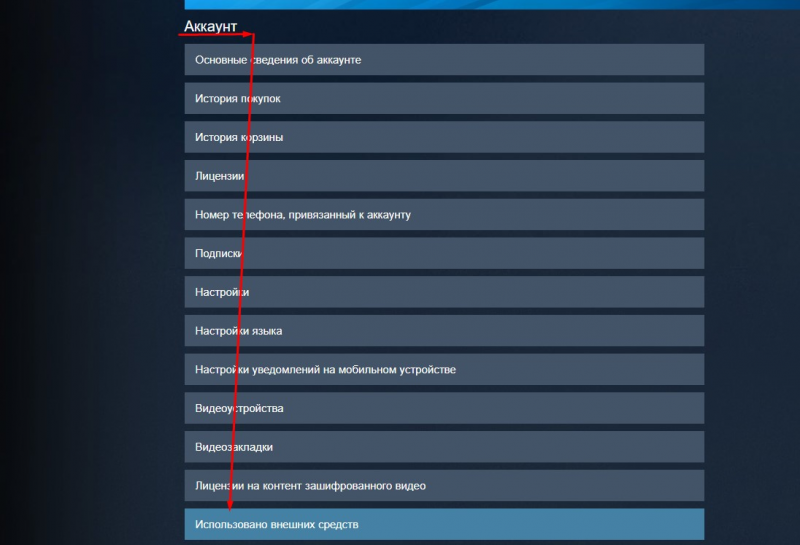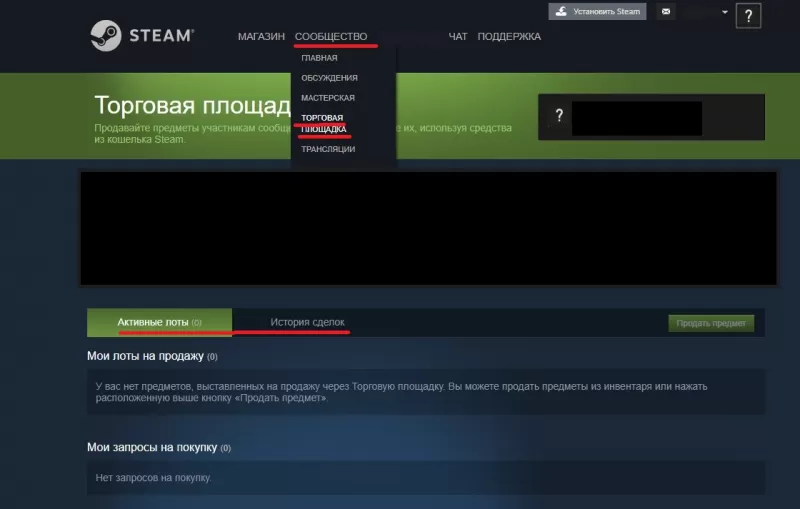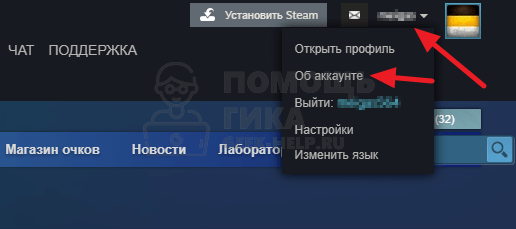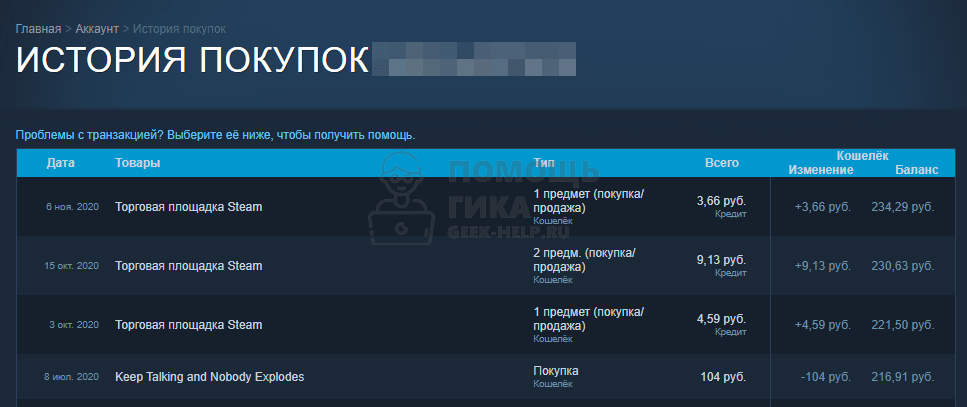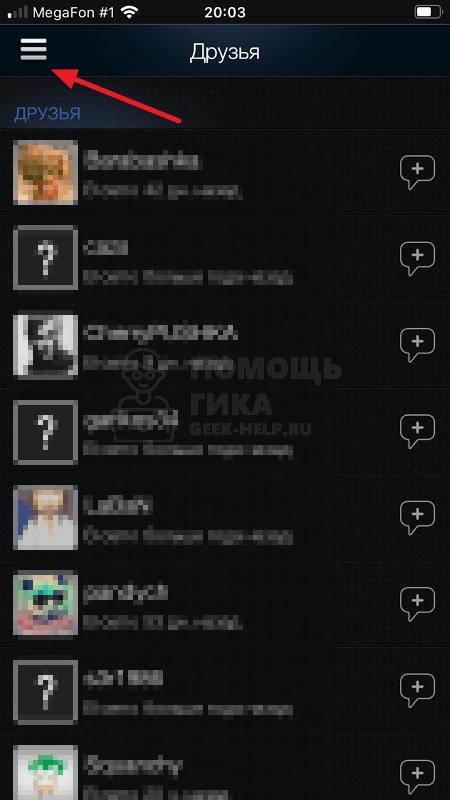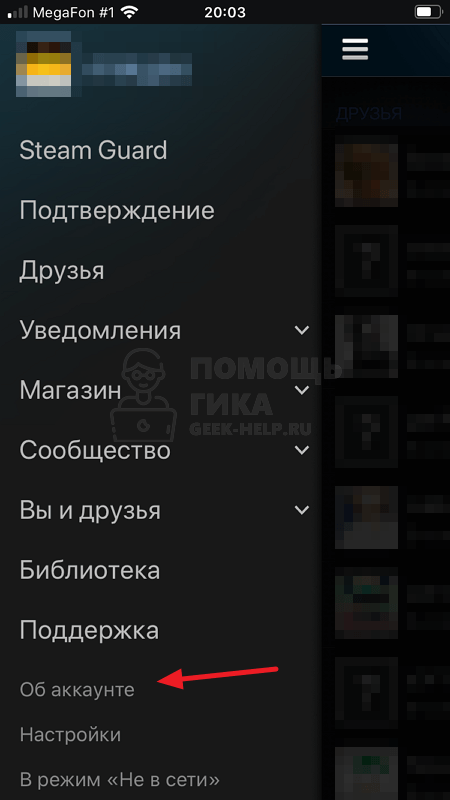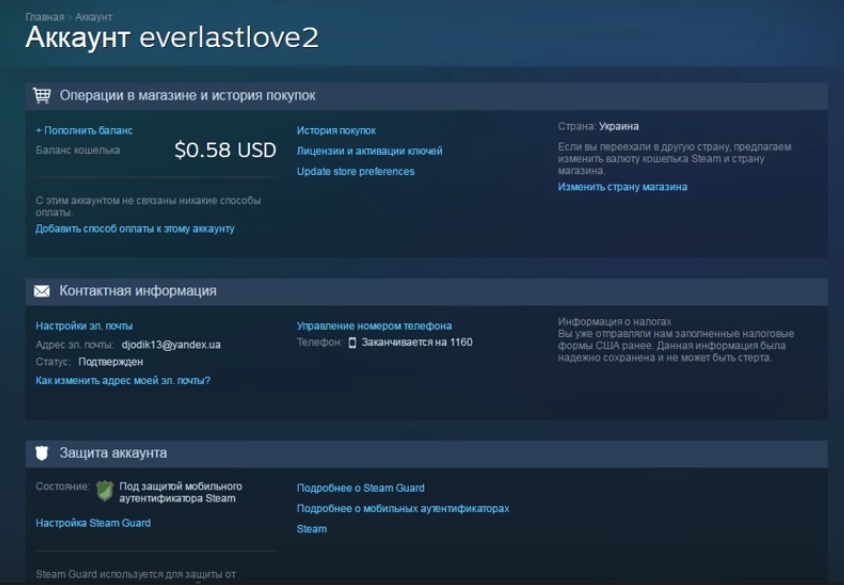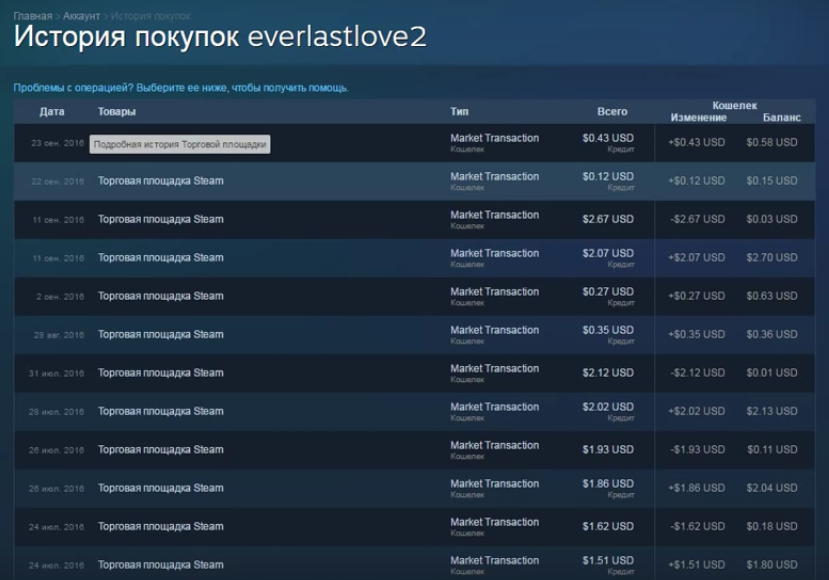Количество контента в Steam практически не ограничено, что заставляет многих людей тратить много денег на платформу. К счастью, появился новый способ просмотра всей истории покупок. Это добавление произошло из-за GDRP (Общее положение о защите данных) в ЕС. Читайте дальше и узнайте, как просматривать историю покупок в Steam.
Как просмотреть историю ваших покупок
Следуйте инструкциям, чтобы просмотреть историю покупок в Steam:
- Войдите в свой аккаунт Steam. Мы предлагаем использовать La Vapor клиент вместо сайта. Нажмите на ссылку, чтобы скачать или обновить Steam.
- Далее нажмите на свой профиль в верхнем правом углу главной страницы Steam.
- Выберите данные учетной записи.
- Вы увидите баланс своего кошелька в Steam и другую информацию. Нажмите «Просмотреть историю покупок».
- Steam покажет вам всю историю ваших покупок в следующем окне
Вы можете прокрутить вниз и увидеть все покупки и рыночные транзакции, совершенные вами в Steam. Да, они даже добавили «Покупки и продажи» в сообществе Steam, чтобы обеспечить максимальную прозрачность.
Что вы можете найти в истории покупок
Благодаря изменениям в законодательстве ЕС, История покупок Steam теперь предлагает очень подробное оглавление. Вы можете легко изучить его и посмотреть, когда, где и как вы потратили или заработали деньги в Steam.
В разделе «Дата» указана точная дата продажи или покупки. Раздел «Статьи» показывает, какие у вас игры. Этот раздел посредственный, потому что он показывает все продажи и покупки в Steam Community Market La одинаково, без четкого различия между тем, что вы продали или купили. Надеюсь, Valve обновит его в будущем.
В разделе «Тип» показано, как вы заработали или потратили деньги. Наконец, вы увидите общую сумму выигранных или проигранных денег и изменения, внесенные в ваш кошелек Steam.
В целом, история покупок Steam – это фантастический инструмент и отличное дополнение, и теперь стало еще проще отслеживать все ваши платежи в Steam. Конечно, Steam всегда отправляет вам уведомление по электронной почте, когда вы совершаете продажу или покупку на платформе, но кто может отслеживать все ваши электронные письма в течение длительного периода?
Вы можете использовать его как доказательство покупки
История покупок Steam – это не просто хорошее описание всех ваших транзакций в Steam. Он также может быть использован в качестве доказательства покупки в случае, если что-то пойдет не так. В редком случае, когда вы платите за игру в Steam, но игра не появляется в вашей библиотеке, вам понадобится подтверждение покупки.
Вы можете использовать электронное письмо о покупке Steam или щелкнуть «Игра» в «Истории покупок» и сделать скриншот «Детали покупки»
Steam предлагает вам несколько вариантов здесь. Вы можете запросить возврат, задать вопрос, пожаловаться на доплату, запросить квитанцию и т. Д. Это меню очень полезно, особенно если что-то идет не так.
Steam продолжает улучшаться
Просмотр истории покупок в Steam для некоторых может вызвать стресс, но полезен для всех. Клапан постоянно улучшает платформу, вводя новые функции и увеличивая прозрачность. Сегодня большинство людей не рассматривают возможность приобретения игр, не относящихся к Steam.
Покупка, раздача и продажа идеальны, и теперь все идеально в одном месте. Новый раздел истории покупок Steam также следует этому примеру.
Вам удалось найти историю покупок? Какую последнюю игру вы купили? Что было самым дорогим? Не стесняйтесь оставить комментарий ниже и скажите нам, как дорого обошлась The Last Steam Sale.
Источник: tehnografi.com
Как просмотреть историю покупок в Steam

Steam — это известная игровая онлайн-платформа, где все геймеры могут загружать несколько игр, играть в них и обсуждать вопросы, связанные с играми. От покупки бесплатных до платных игр — вы можете получить игры по вашему выбору в Steam. Эту историю покупок можно проверить в Steam, чтобы увидеть недавно купленные или старые игры.
Если вы также хотите проверить свою историю покупок в Steam, то вы попали по адресу. У нас есть для вас идеальное руководство, которое поможет вам узнать, как можно помочь вам с историей покупок в Steam. Продолжайте читать документ, чтобы узнать, что такое история покупок в Steam и как ее просмотреть.
Как просмотреть историю покупок в Steam
История покупок в Steam — это неотъемлемая функция Steam, которая позволяет пользователям видеть свои платежные транзакции, совершенные для покупки игр в Steam. Эта функция отслеживает все игры, купленные на платформе, и соответствующую информацию. От сыгранных до не сыгранных, он содержит всю информацию об играх, на которые вы подписаны.
Кроме того, эта функция предоставляет пользователям Steam подробную информацию о подписках, профилях и регистрациях. Если это как-то связано с деньгами, оно будет доступно в истории покупок Steam, включая обмены и записи контента.
Что такое GFWL Windows 10?
Games for Windows — Live или GFWL — это игровая онлайн-служба, которая позволяет ПК с операционной системой Windows подключаться к службе Microsoft Live. Пользователи GFWL могут играть онлайн и пользоваться функциями чата, включая сообщения и голосовой чат.
Исправить Steam должен быть в сети, чтобы обновить ошибку [Windows]
Доступ к истории покупок в Steam можно легко получить, не только это, но вы также можете узнать, что найти и какие функции вы можете использовать в истории покупок, с помощью простых методов, которые вы собираетесь раскрыть ниже:
Шаг 1. Просмотр истории покупок
Первый способ выбрать — просмотреть историю покупок. Ваша история покупок может быть очень информативной при просмотре всех ваших последних покупок в Steam. При этом все, что вы купили в Steam, отразится в истории покупок. Это позволяет вам иметь доказательство покупки на платформе, и поэтому вам необходимо знать шаги для доступа к нему:
1. Нажмите клавишу Windows, введите Steam и нажмите «Открыть».
2. Теперь на домашней странице Steam нажмите на свое имя в правом верхнем углу.
3. Выберите Сведения об учетной записи в раскрывающемся меню.
4. В МАГАЗИНЕ И ИСТОРИИ ПОКУПОК нажмите Просмотреть историю покупок.
5. В окне истории покупок вы получите запись обо всех ваших покупках.
Шаг II: просмотр транзакций
Помимо просмотра истории покупок, в ней также можно просматривать транзакции. Это дает вам полное представление о том, когда, где и какую сумму вы потратили или денег, которые вы заработали в Steam. Все это можно просмотреть в истории покупок Steam, выполнив следующие действия:
1. Перейдите к окну просмотра истории покупок в приложении Steam, как показано на шаге I.
2. Теперь найдите раздел «Дата», в котором указана точная дата совершения покупки.
3. В разделе «Элементы» вы можете просмотреть купленные игры, приложения или программы в Steam.
4. Рядом с ним находится раздел «Тип», который поможет вам узнать, как вы потратили или заработали деньги.
5. Сразу к этому вы можете проверить общую сумму баланса, которую вы потратили или потеряли на платформе.
Как скрыть игры, в которые вы играете в Steam
Шаг III: Подтверждение покупки
История покупок в Steam не только полезна для просмотра транзакций, совершенных через Steam, но и позволяет вам получить подтверждение вашей покупки. Возможно, что купленный вами предмет недоступен в разделе библиотеки Steam, в таком случае вы можете получить подтверждение покупки из истории покупок и при необходимости получить возврат средств.
1. Откройте «Просмотр истории покупок» в разделе «Учетная запись» вашей учетной записи Steam.
2. Нажмите на транзакцию, сведения о которой вы хотите получить.
3. Затем нажмите Я хочу просмотреть или распечатать квитанцию об этой покупке.
После того, как вы нажмете на эту опцию, вы получите квитанцию о покупке вместе с именем учетной записи, способом оплаты и деталями транзакции.
Часто задаваемые вопросы (FAQ)
Q1. GFWL Windows 10 все еще работает?
Ответ Да, клиент загрузки GFWL по-прежнему доступен для онлайн-геймеров. GFWL был заменен Microsoft Store для пользователей Windows.
Q2. Можно ли скачать историю покупок?
Ответ К сожалению, нет, историю покупок скачать нельзя. Нет встроенной функции загрузки истории. Если вам нужен чек на одну покупку, вы можете получить его, нажав Я хотел бы просмотреть или распечатать чек на эту покупку. Для получения более подробной информации проверьте метод 3, указанный выше.
Q3. Что показывает история покупок?
Ответ История покупок показывает транзакции, совершенные вами в Steam. Он предоставляет подробную информацию о платежах, сделанных для покупки приложений, игр или подписок в магазине Steam. В транзакциях предоставляется подробная информация о дате, способе оплаты и общей потраченной сумме.
Q4. Почему моя история покупок находится на рассмотрении?
Ответ Если вы видите ожидающую покупку в истории покупок вашей учетной записи Steam, это может быть связано с незавершенной покупкой. Это может произойти из-за проблем с сетью или когда пользователь пытается продолжить покупку.
Исправить невозможность инициализации Steam API в Windows 10
Q5. Как долго я могу ожидать, что покупка Steam будет оставаться в ожидании?
Ответ Обычно для завершения незавершенной покупки требуется около 5 дней. Однако некоторые пользователи также сообщили, что ждали 10 дней, после чего запрос на покупку был выполнен. Следовательно, это зависит от вашей покупки и учетной записи.
Q6. Могу ли я отменить незавершенную транзакцию?
Ответ Да, вы можете отменить незавершенную транзакцию, связавшись с продавцом, который произвел оплату. После того, как ожидающая транзакция будет отменена, вы можете связаться со своим банком или владельцами счетов, чтобы проверить местонахождение платежа.
Хотя просмотр истории покупок в Steam может быть полезен для одних, для других это может быть стрессовой работой. По той же причине мы надеемся, что наше руководство помогло вам во многих отношениях и успешно проинформировало вас не только о том, как просмотреть историю покупок в Steam, но и о том, как вы можете получить информацию о своей покупке на платформе. Если это было полезно для вас, сообщите нам, какой метод был вашим любимым и почему. Для получения дополнительных вопросов или предложений, оставьте комментарий для нас.
Источник: toadmin.ru
Как просмотреть историю покупок в Steam
История покупок Steam — это полная запись транзакций кошелька пользователя. Любой может увидеть, когда и сколько денег было потрачено на определенные игры или инвентарь.
Что нужно для просмотра истории покупок в Steam
Если вы являетесь активным пользователем Steam, вы знаете, что количество доступного контента там огромно. Как следствие, многие люди тратят на платформу огромное количество денег.
История покупок Steam — это подробный перечень транзакций, которые были совершены пользователем в рамках платформы. Пользователь может получить информацию, которая будет отсортирована по определенным параметрам:
- Дата.
- День, месяц и год транзакции.
- Информация о приобретенном предмете/инвентаре/игре.
- Тип прошедшей транзакции.
- Общая сумма покупки.
- Сумма денег, снятая с баланса после приобретения.
- Остаток средств на балансе после совершения операции.
Имейте в виду, что вы не можете изменить информацию на странице, поскольку список представлен в неизменном виде. Пролистайте его, посмотрите, но вы не можете его редактировать.
Иногда количество покупок, сделанных одним человеком, настолько велико и имеет такую длинную историю, что для того, чтобы разобраться в ней, недостаточно просто просмотреть библиотеку игр. К счастью, появился новый способ просмотреть всю историю покупок.
Вот как просмотреть историю покупок в Steam за несколько простых шагов.
Как найти историю покупок в Steam на странице вашей учетной записи
Если вам нужно узнать, что и когда вы купили в Steam, вы можете сделать это следующим образом:
- Сначала на ПК запустите приложение Steam и войдите в свою учетную запись Steam, если это необходимо.
- Если у вас по какой-то причине не установлено это приложение, загрузите его с официального сайта Steam. Вы также можете воспользоваться этим методом с помощью сайта, но будет лучше, если вы установите приложение.
- Под значком профиля появится небольшое окно с несколькими опциями на выбор. Среди них выберите «Сведения об аккаунте».
- Нажав на указанный пункт, вы перейдете на страницу подробностей вашего аккаунта. На ней найдите раздел «История магазинов и покупок».
- Как только вы окажетесь в нужном разделе, найдите и нажмите на опцию «Просмотр истории покупок».
- Как только вы нажмете на вышеуказанную кнопку, Steam покажет всю историю ваших покупок в следующем окне.
В этом разделе вы можете увидеть все покупки и рыночные операции, которые вы совершили в Steam. Все, что вам нужно сделать, — это прокрутить страницу вниз. Эта информация настолько подробна, что описывает даже ваши покупки и продажи на рынке сообщества Steam.
Подобный, детальный подход к сбору и хранению данных гарантирует пользователям полную прозрачность. Вы можете в любое время воспользоваться приведенными выше шагами, чтобы получить полный доступ к истории своих платежей.
Как объяснить все категории в истории платежей в Steam
Как уже упоминалось выше, Steam крайне скрупулезно подходит к сбору платежной информации. Это также связано с изменениями в законодательстве ЕС.
В связи с определенными требованиями законодательства этой ассоциации, история покупки Steam теперь имеет очень подробное оглавление.
Вы можете легко просматривать транзакции и узнавать, когда, где и как вы тратили или зарабатывали деньги в Steam. Подробнее об оглавлении ниже:
- Раздел «Дата», как следует из названия, показывает точную дату вашей покупки.
- В разделе «Предметы» вы можете увидеть, какие игры или программы/приложения вы приобрели. Проблема раздела «Items» заключается в том, что он показывает все продажи и покупки в Steam Community Market одинаково, без четкого разграничения того, что вы продали или купили. Из-за этого информация в нем недостаточно подробна. Возможно, Valve обновит его в будущем.
- Благодаря разделу «Тип» вы всегда можете узнать, как вы заработали или потратили деньги. Там же вы можете увидеть общую сумму заработанных или потерянных денег и изменения, внесенные в ваш кошелек Steam.
В целом, история покупок в Steam — это фантастический инструмент и отличное дополнение, и теперь отслеживать все ваши платежи в Steam стало еще проще.
Конечно, Steam всегда отправляет вам уведомления, когда вы совершаете продажу или покупку на платформе, но никто не может отслеживать историю своих покупок в течение длительного времени.
Можно ли использовать историю покупок в Steam в качестве доказательства покупки
История покупок в Steam — это не просто хорошее описание всех ваших операций в Steam. Она также может быть использована в качестве доказательства покупки в случае, если что-то пойдет не так. В редких случаях, когда вы оплачиваете игру в Steam, но игра не появляется в вашей библиотеке, вам понадобится доказательство покупки.
Вы можете использовать электронное письмо о покупке в Steam или нажать «Игра» в истории покупок и сделать снимок экрана «Детали покупки».
Здесь Steam предлагает вам несколько вариантов. Вы можете запросить возврат денег, задать вопрос, пожаловаться на доплату, запросить чек и т.д. Это меню очень полезно, особенно если что-то пошло не так.
Просмотр истории покупок в Steam может быть напряженным для некоторых, но полезным для всех. Valve постоянно совершенствует платформу, внедряет новые функции и повышает прозрачность. Сегодня большинство людей не задумываются о покупке игр не из Steam.
Покупать, отдавать и продавать — это прекрасно, а теперь все прекрасно в одном месте. Новый раздел истории покупок Steam также следует этому примеру.
Источник: ru.tab-tv.com
Алгоритм простой:
- вкладку «Об аккаунте» (в верхнем углу);
- раздел «Лицензии и активации ключей»;
- там будет вся история ваших покупок.
А теперь подробнее…
Содержание
- Как узнать когда покупалась игра в Стим
- Библиотека Стим
- Скидки и распродажи в Стим
Как узнать когда покупалась игра в Стим
Чтобы убедится про дату покупки нажимаем на наш ник в правом верхнем углу, переходим во вкладку «Об аккаунте». Находим историю покупок, нажав «Лицензии и активации ключей» и ищем нужную нам игру.
ОТЛИЧНОЕ РЕШЕНИЕ: Как настроить прицел точку
Steam — это самый большой и популярный магазин онлайн игр на сегодняшний день. Иногда бывают случаи, когда нужно узнать: когда мы покупали игру. Это может пригодиться на случай, чтобы ее вернуть, если она вам не понравилась. В магазине, есть возможность возврата на протяжении 14 дней после покупки, если вы не наиграли более 2 часов в самой игре. Давайте рассмотрим, где и как искать на примере реального профиля в Стим:
Нужно уточнить, что подаренные игры, вернуть нельзя. Чтобы убедится купленная игра или подаренная можно посмотреть в статусе покупки
Видосик:
Библиотека Стим
Ваша библиотека состоит из игр и приложений. Все позиции попадают в список после покупки, активации ключа или же подаренного вам цифрового продукта
В библиотеке можно группировать игры по их типам или жанрам
ПОЛЕЗНАЯ СТАТЬЯ: Убираем отдачу в кс го
Сортировать нужно с помощью коллекций. На выбор дано два типа — динамические и обычные коллекции:
- Динамические коллекции — создаются с помощью фильтров и
пополняются с ростом игр в вашей игровой коллекции. - Обычные коллекции — это простой способ структурировать вашу
библиотеку для удобства и порядка.
Созданные коллекции можно вставить на главную страницу библиотеки для быстрого доступа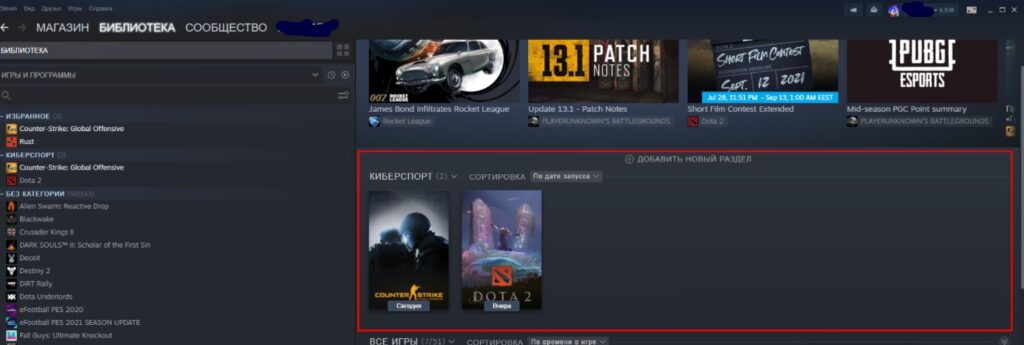
Скидки и распродажи в Стим
ЧИТАЙТЕ ТАКЖЕ: Как забиндить прыжок на колесико
Самый выгодный вариант прибавить парочку игр в вашу библиотеку, это различные распродажи, которых в предостаточно. Зачастую, распродажа приурочивается к какому-то событию или поре года. Самые основные проходят раз в три месяца каждый год:
- Весенняя распродажа Стим
- Летняя распродажа Стим
- Распродажа на Хэллоуин
- Осенняя распродажа Стим
- Зимняя распродажа Стим
ПОЛЕЗНЫЕ СТАТЬИ: Как узнать стоимость инвентаря, где взять ссылку для трейда
Фиксированной определенной даты нет, но догадаться не сложно, что самые большие скидки бывают раз в три месяца. Существуют также скидки от самого разработчика, такие ивенты называются «Выходные издателя», или события приуроченному китайскому новому году.
Крупные распродажи будут красоваться на главной странице, на протяжении всего ивента, так что пропустить такой момент будет сложно
Если после покупки вам не понравилась игра, ее можно вернуть на протяжении 14 дней и при использовании менее 2 часов, как назначалось ранее.
ЧИТАЙТЕ ТАКЖЕ: Ошибка подключение к сети кс го
Для этого нужно сделать пару не сложных действий:
На моем опыте, возврат средств проходит до 10 часов, в зависимости от способа оплаты
ПОЛЕЗНАЯ СТАТЬЯ: Все про cl_interp
Если сделать выводы, то можно только понять, что Стим остается самым лояльным и удобным магазином игр на данный момент. Покупайте, дарите и играйте в игры!
Увлечение пользователя играми закономерно приводит к инсталляции сервиса Steam. Сервис предлагает 30…
Увлечение пользователя играми закономерно приводит к инсталляции сервиса Steam. Сервис предлагает 30 тысяч игр, автоматическое обновление, эксклюзив и предоставляет возможности по управлению аккаунтом, в том числе, как в steam посмотреть историю покупок.
Под Steam понимают игровую платформу, предназначенную для приобретения и установки компьютерных игр. Посредством сервиса игроки общаются между собой, создают сообщества, обсуждают игровую тематику.
В начале XXI века Steam распространяла и активировала продукцию компании Valve. Спустя почти 20 лет Стим – полноценная социальная сеть с функционалом и поддержкой игр производителей, отличающихся от Valve.
Платформа доступна геймерам в качестве web-ресурса в браузере и в виде приложения для устройств с ОС Windows, OS X, Linux, PlayStation 3, Android, iOS.
Как посмотреть список покупок в Steam-магазине
Геймеров интересует вопрос, как посмотреть в стиме историю покупок, чтобы контролировать расходы. Опытные пользователи предлагают 3 варианта.
I вариант
Для получения информации о количестве потраченных средств, пользователь:
- Заходит на официальный сайт Steam.
- Вводит логин и пароль.
- Находит в правом верхнем углу раскрывающийся список и выбирает «Об аккаунте».
- При появлении нового окна переходит в правую часть, где хранится «История покупок». В разделе указана сумма, потраченная пользователем за время существования аккаунта.
II вариант
Пользователю проходит в раздел по указанному пути:
- поддержка;
- мой аккаунт;
- данные моего аккаунта;
- использованные внешние средства.
III вариант
Зайдя на площадку steam, как пользователь может посмотреть историю покупок:
- Курсор направить на кнопку «Сообщество».
- Выбрать и кликнуть «Торговая площадка».
- В открывшемся окне из 2-х вкладок («Активные лоты» и «История сделок») выбрать «История сделок», где указывается хронология покупок и продаж.
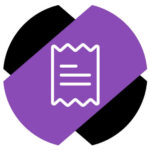
Узнать о том, какие игры и когда были приобретены на аккаунт Steam, с компьютера можно двумя способами — через приложение или на сайте. Рассмотрим оба варианта.
В приложении
Запустите приложение Steam и авторизуйтесь в нем. Нажмите в правом верхнем углу на свой ник и выберите пункт “Об аккаунте”.
Далее нажмите на пункт “История покупок”.
Здесь будет подробно описано все, что связано с тратами на вашем аккаунте.
Обратите внимание:
Если вы пользуетесь торговой площадкой Steam, то в истории покупок, в том числе, будут указаны продажи, то есть пополнение кошелька игрового сервиса.
Steam хранит историю покупок за все время существования аккаунта.
Отметим, что в истории покупок не отображаются активации лицензий и ключей. Для этого в разделе “Об аккаунте” отведен отдельный подраздел, куда также можно перейти и ознакомиться с информацией.
На сайте
На официальном сайте Steam тоже можно посмотреть историю покупок. Зайдите на него и авторизуйтесь под своим аккаунтом. Далее в правом верхнем углу нажмите на свой ник и выберите “Об аккаунте”.
Перейдите в раздел “История покупок”.
Предстанет список последних покупок.
Как можно видеть, процесс просмотра истории покупок в браузере ничем не отличается от процесса в приложении Steam.
Как в Steam посмотреть историю покупок с телефона
Обратите внимание:
Ниже будет рассмотрена инструкция для официального мобильного приложения Steam.
Зайдите в приложение и нажмите в левом верхнем углу на 3 полоски.
Далее выберите пункт “Об аккаунте”.
Перейдите в раздел “История покупок”.
Отобразится история покупок для аккаунта Steam.
Обратите внимание:
Раздел с историей покупок не лучшим образом адаптирован для телефонов — его лучше просматривать в горизонтальной ориентации мобильного устройства.
Поводом для написания данной статьи послужил очередной проведенный нами анализ поисковых запросов. На его основании можно сделать вывод о том, что многих приверженцев стим-сообщества интересует история покупок в целом, и в частности, как узнать дату покупки игры в Steam.
Прежде всего, для этого нужно войти на ресурс Стим. Затем, введя вверху справа имя (название) профиля и пароль, войти в свою имеющуюся учётную запись.
После этого выбрать строку «Об аккаунте» в выпадающем меню в правой верхней части диалогового окна.
Это приводит к открытию страницы «Главная/Аккаунт», в верхней части которой видна строка под названием «Операции в магазине и история …»:
Операции в магазине и история в Steam
В левом столбце мы видим предложение от Стим на пополнение баланса, ниже правее – текущий остаток и ещё чуть ниже – предложение привязать к аккаунту какой-либо вид оплаты (если вы этого ещё не делали).
Средний столбец содержит строки подменю, самая верхняя из которых нас в данном случае больше всего интересует: «История покупок».
Перед тем как посмотреть историю покупок в стиме, к примеру, дату покупки игры, нужно установить курсор на эту строку и нажать «Ввод». Нам откроется новый диалог-таблица, в котором вы увидите весь перечень своих понесенных трат в Стим.
Перечень понесенных трат в Steam
Здесь вы найдёте отсортированный по датировке слева полный состав ваших совершённых транзакций. По названию купленной игрушки, листая таблицу, вы без труда найдёте ту дату, когда вы купили игру в Steam.
Теперь каждый из вас в курсе, как узнать дату своей закупки в своём аккаунте, и сможет рассказать своему другу, как узнать, когда он купил игру в Стиме.
Надеемся наша статья помогла вам разобраться в поднятом вопросе. Контролируйте свои расходы, вовремя пополняйте баланс чтобы не оказаться «вне игрового поля».
Читайте наши новые публикации, задавайте нам новые вопросы.
Оставляйте свои комментарии.